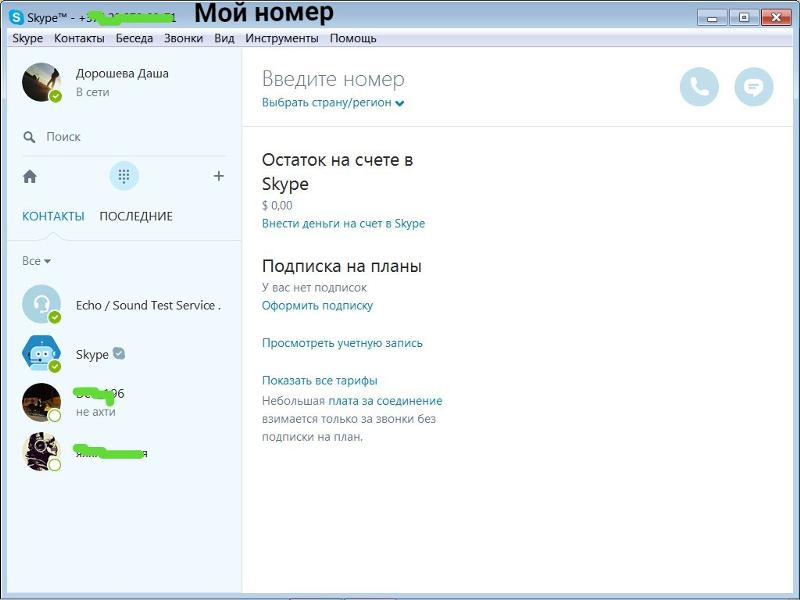Как создать аккаунт Skype без номера телефона?
JavaScript отключён. Чтобы полноценно использовать наш сайт, включите JavaScript в своём браузере.
- Автор темыКирилл
- Дата начала
- Теги
- skype анонимный skype подмена номера skype уголок параноика
Кирилл
- #1

Итак, в качестве боевого инструмента я взял планшет Asus, система Android.
Находим в Google Play соответсвующее приложение — Skype.
Официальную версию, нам не потребуются никакие сборки, взломщики и так далее.
Далее нажимаем кнопку «Установить». Появится запрос на доступ разрешений — соглашаемся, жмем кнопку «Принять».
Процесс начнется.
По окончанию установки станет доступна кнопка «Открыть» — жмем.
Появится характерный экран с логотипом Skype — запуск программы.
Далее нам будет предложено войти под своим имеющимся аккаунтом, либо создать новый.
Конечно же создаем новый! Жмем внизу — «Создать учетную запись».
Дальше — «Использовать существующий адрес электронной почты».
Придется согласиться на спам от Microsoft — ставим галочку «Отправить мне рекламное сообщение электронной почты от Майкрософт»
Вводим нужный адрес электронной почты, либо просто заводим новый почтовый ящик — Skype любезно предоставляет нам эту возможность.
Пароль тоже понадобится — придумайте и запомните. А лучше запишите где нибудь.
Следом пишем свои имя и фамилию.
Мое имя Bog, фамилия — Android, так и записал.
Страна проживания у меня Эритрея — потому что я понятия не имею где это, вообще на название какого то органа или бактерии похоже.
Родился я 1 января 1905 года … осилил записать, несмотря на возраст.
Доказываем, что я не робот — проходим через ввод «капчи».
Там, где то в бескрайней сети, производятся тайные обряды — ожидаем.
Тем более, что так вежливо просят!
Потом меня пробуют напугать тем, что Skype не предназначен для вызова экстренных служб.
Представил: заперт в подвале, тикает таймер бандитской бомбы и я терпеливо жду запуска Skype, установления хорошего сигнала
и судорожно ищу номер человека из службы спасения… расстроился от отсутствия такой возможности и нажал «ОК».
Поздравляю! Теперь я Бог Андройд.
Без номера телефона — как и требовалось.
С каким то левым ящиком.
Уважаемые спамеры, сотрудники ЦРУ, АНБ, МИ6 и прочие партнеры!
Можете не утруждать себя связью с данным аккаунтом — я тупо ради интереса его зарегестрировал и никогда им не воспользуюсь.
Так что никто вам не ответит и никто не увидит ваших писем….
Вот и все, друзья.
Счастья, любви, удачи и все такое)
Последнее редактирование:
Поделиться:Ссылка
Назад
Сверху
СнизуКак зарегистрироваться в Скайпе без электронной почты бесплатно
Skype – это программа, с помощью которой, можно совершать звонки и обмениваться сообщениями благодаря сети Интернет. Многие пользователи задают вопрос, как зарегистрироваться в скайпе без электронной почты.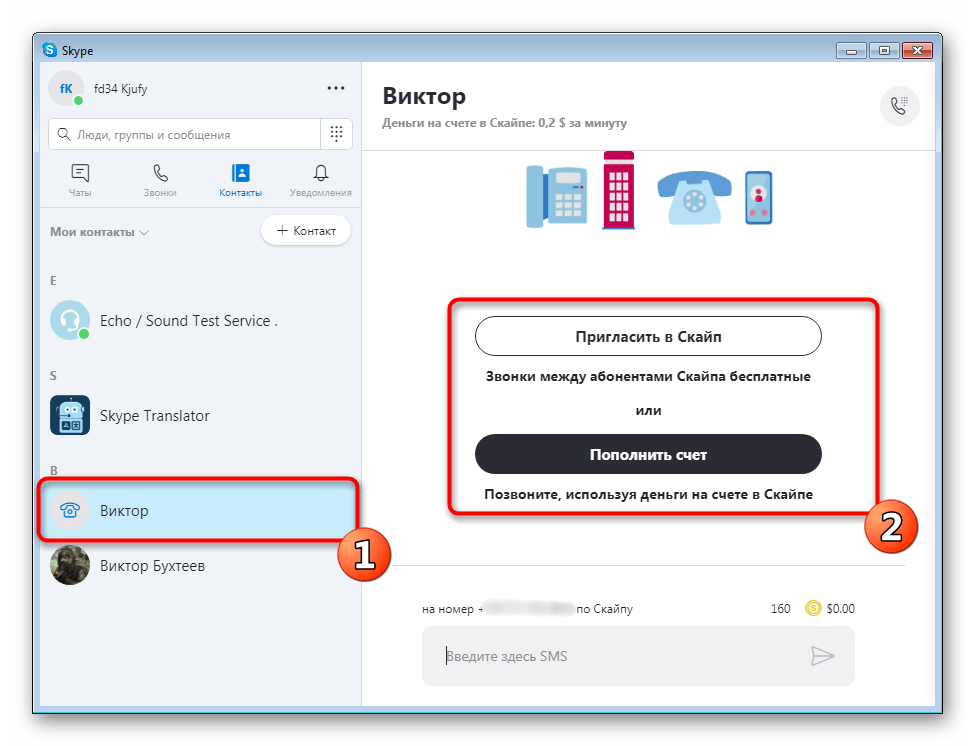 Это возможно и не занимает много времени.
Это возможно и не занимает много времени.
Для регистрации понадобиться, установленное на ноутбуке или ПК, приложение Skype и телефон.
Содержание
- Установка скайп на ноутбук
- Нужна ли регистрация в скайпе, если он установлен
- Способ 1: создание учетной записи
- Способ 2: вход в аккаунт Майкрософт
- Возможности приложения
Установка скайп на ноутбук
- Если программы нет, нужно скачать её на сайте компании Майкрософт бесплатно.
- Нажать на синею кнопку «Скачать Skype для windows».
- После этого внизу экрана возникнет предупреждение от антивирусника. Нужно нажать сохранить.
- Файл загружается очень быстро. Когда появится иконка приложения, на неё нужно кликнуть.
- После этих действий, нужно будет в открывшемся окне, нажать «Установить»
Нужна ли регистрация в скайпе, если он установлен
Ну, вот и все. Программа теперь на компьютере. Но пользоваться интернет-телефоний ещё нельзя. Для этого нужно создать новую регистрацию. Как и говорилось, требуется рабочий номер телефона или электронная почта, но сегодня мы рассмотрим примеры создание аккаунта, без почты.
Но пользоваться интернет-телефоний ещё нельзя. Для этого нужно создать новую регистрацию. Как и говорилось, требуется рабочий номер телефона или электронная почта, но сегодня мы рассмотрим примеры создание аккаунта, без почты.
Сейчас бесплатно можно зарегистрироваться, как одним, так и другим способом.
Способ 1: создание учетной записи
- нужно запустить программу на компьютере, то есть кликнуть на иконку расположенную на рабочем столе или в меню пуск. И нажать «Создать учётную запись».
- далее необходимо ввести номер телефона и выбрать страну (в большинстве случаев определяется автоматически).
- необходимо придумать сложный пароль, состоящий из 8 символов: английских букв и цифр.
- Нажать на кнопку далее внизу страницы.
- На следующей странице нужно ввести свои инициалы: Имя и фамилию. Можно использовать, как русские, так и английские буквы.
- Снова кнопка далее. В окне нужно будет ввести код подтверждения, который придёт на номер телефона указанный выше.

- Далее. Если код введён верно, то откроется окно скайп. В приветственном окне можно будет настроить фон приложения (светлый или тёмный), установить аватар (фотографию), настроить громкость микрофона и звука, и проверить качество съёмки видео.
Способ 2: вход в аккаунт Майкрософт
Если имеется аккаунт в Майкрософт, то для регистрации необходимо:
- открыть программуSkype и нажать кнопку «Войти».
- ввести данные своей учётной записи Майкрософт (Логин, gmail)
- Ввести пароль для учётной записи windows. Важно! Нужен уже действующий и существующий пароль, именно от той учётной записи, логин, которой ввели в поле email или телефон. И ввести кнопку вход.
- Готово. Можно также приступить к настройке аккаунта, общаться с друзьями и родными, совершать звонки, обмениваться сообщениями.
Возможности приложения
- Возможность совершать бесплатные звонки внутри сети скайп по всему миру;
- Также можно звонить на мобильные и стационарные телефоны по более низким ценам;
- Можно подключить к беседе до 25 человек;
- Можно подключить возможность общения в скайп с помощью обычного номера.
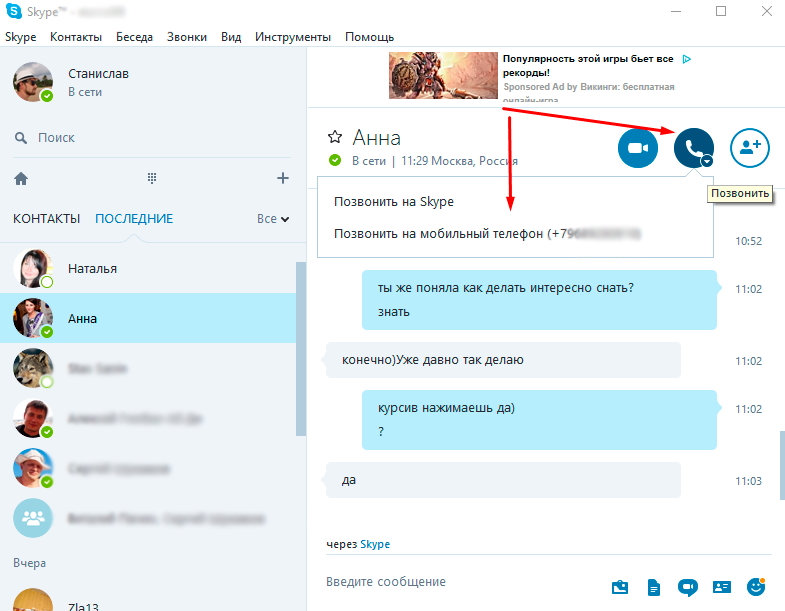 То есть знакомые будут звонить на ваш обычной номер телефона, но звонки будут, приходит в Skype;
То есть знакомые будут звонить на ваш обычной номер телефона, но звонки будут, приходит в Skype; - Можно переадресовать звонки на мобильный номер;
- Можно забыть, что такое неизвестный номер, так как звонки, поступающие с приложения, определяются автоматически;
- Очень выгодно звонить по международным линиям;
- Можно без проблем видеть собеседника с помощью видеосвязи;
- Обмен фотографиями и возможность узнать или сообщить о местоположении собеседнику;
Также эта программа очень легка в использовании, для её функционирования не требуется особых навыков владения компьютером или смартфоном. Регистрация не занимает много времени, на это нужно всего лишь пару минут, и можно без проблем общаться с коллегами, родными или близкими.
Как восстановить учетную запись Skype без номера телефона?
Ошибка Liquid (фрагменты/hktapps.seo, строка 226): не удалось найти фрагменты ресурсов/hktapps. seo.organize.content.liquid.
seo.organize.content.liquid.
Блог
Возникли трудности со входом в учетную запись Skype? Если у вас нет доступа к номеру телефона, связанному с вашей учетной записью, не волнуйтесь! Это руководство проведет вас через шаги, чтобы восстановить вашу учетную запись Skype без номера телефона. С помощью этих простых шагов вы сможете легко и быстро восстановить доступ к своей учетной записи Skype.
Как восстановить учетную запись Skype без номера телефона?

язык.
Как восстановить учетную запись Skype без номера телефона?
Skype — популярный онлайн-инструмент для общения, который позволяет пользователям совершать видео- и голосовые вызовы, обмениваться сообщениями и сотрудничать в групповых чатах. Это отличный способ поддерживать связь с семьей и друзьями, но могут возникнуть проблемы, если вы забудете свои учетные данные для входа. К счастью, есть способы восстановить вашу учетную запись Skype, даже если у вас нет доступа к вашему номеру телефона. Вот как вы можете это сделать.
Шаг 1. Перейдите на страницу восстановления учетной записи Skype
Первым шагом к восстановлению учетной записи Skype является переход на страницу восстановления учетной записи Skype. Эту страницу можно найти на веб-сайте Skype. Оттуда вам нужно будет ввести свой идентификатор Skype или адрес электронной почты, связанный с вашей учетной записью. Это позволит системе найти вашу учетную запись и предоставить вам необходимые параметры для сброса пароля.
Эту страницу можно найти на веб-сайте Skype. Оттуда вам нужно будет ввести свой идентификатор Skype или адрес электронной почты, связанный с вашей учетной записью. Это позволит системе найти вашу учетную запись и предоставить вам необходимые параметры для сброса пароля.
Шаг 2. Подтвердите свою личность
После того, как вы введете свой идентификатор Skype или адрес электронной почты, система предложит вам подтвердить свою личность. Это можно сделать несколькими способами. Вы можете выбрать получение защитного кода по электронной почте или SMS или указать резервный адрес электронной почты или номер телефона, связанный с вашей учетной записью. Вы также можете ответить на контрольные вопросы или предоставить документы, удостоверяющие личность.
Шаг 3: сброс пароля
После подтверждения вашей личности вы сможете сбросить пароль. Вам потребуется ввести новый пароль, соответствующий требованиям безопасности. Как только вы это сделаете, вы снова сможете получить доступ к своей учетной записи.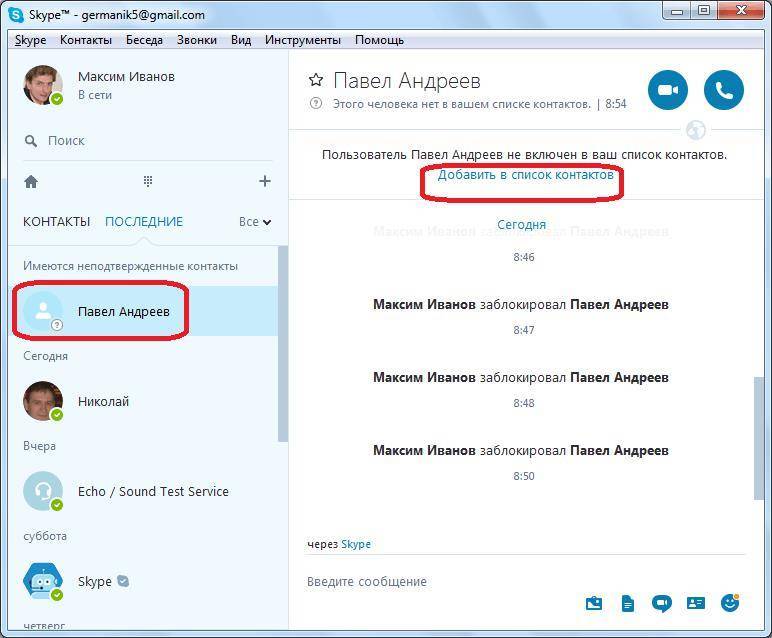 Вас также могут попросить предоставить дополнительную проверку, чтобы убедиться, что вы являетесь законным владельцем учетной записи.
Вас также могут попросить предоставить дополнительную проверку, чтобы убедиться, что вы являетесь законным владельцем учетной записи.
Шаг 4. Обновите информацию об учетной записи
После сброса пароля важно обновить информацию об учетной записи. Это включает в себя вашу контактную информацию, такую как ваш адрес электронной почты и номер телефона, а также любую другую информацию, связанную с вашей учетной записью. Вы также должны убедиться, что ваши настройки безопасности обновлены.
Шаг 5. Регулярно меняйте пароль
После восстановления учетной записи Skype важно регулярно менять пароль. Это помогает обеспечить безопасность вашей учетной записи. Вы также должны знать о любой подозрительной активности в своей учетной записи, так как это может быть признаком потенциального нарушения безопасности.
Шаг 6. Обеспечьте безопасность своей учетной записи
Наконец, важно обеспечить безопасность вашей учетной записи Skype. Вы всегда должны использовать надежный и уникальный пароль для своей учетной записи и никогда не передавать свою информацию для входа в систему кому-либо еще.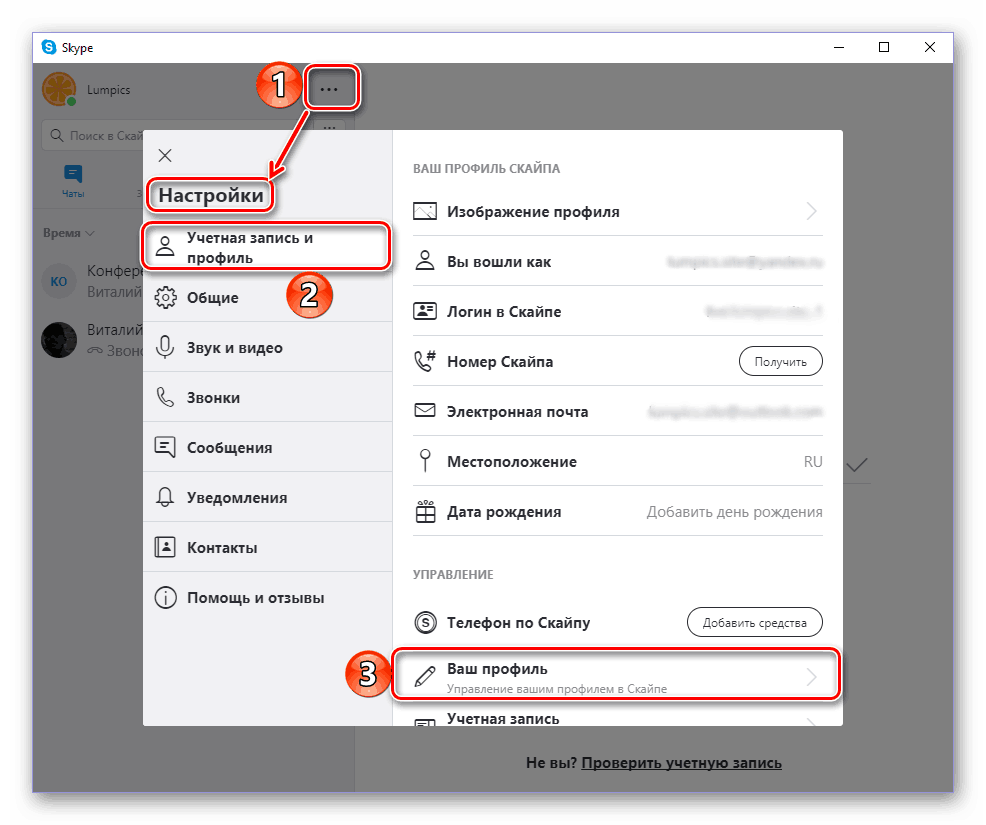 Кроме того, вы должны обязательно включить двухфакторную аутентификацию для дополнительной безопасности. Это помогает гарантировать, что только вы можете получить доступ к своей учетной записи.
Кроме того, вы должны обязательно включить двухфакторную аутентификацию для дополнительной безопасности. Это помогает гарантировать, что только вы можете получить доступ к своей учетной записи.
Часто задаваемые вопросы
Что такое Skype?
Skype — это платформа для интернет-общения и совместной работы, созданная Microsoft. Он позволяет пользователям совершать голосовые и видеозвонки, отправлять мгновенные сообщения, обмениваться файлами и проводить видеоконференции. Skype также поддерживает аудио- и видеоконференции и совместное использование экрана.
Как восстановить учетную запись Skype без номера телефона?
Если вы забыли пароль своей учетной записи Skype и у вас нет доступа к номеру телефона, связанному с вашей учетной записью, вы все равно можете восстановить свою учетную запись. Вы можете восстановить свою учетную запись Skype, используя свой адрес электронной почты или учетную запись Microsoft. Сначала посетите страницу восстановления учетной записи Skype, введите свой адрес электронной почты или учетную запись Microsoft и нажмите «Далее».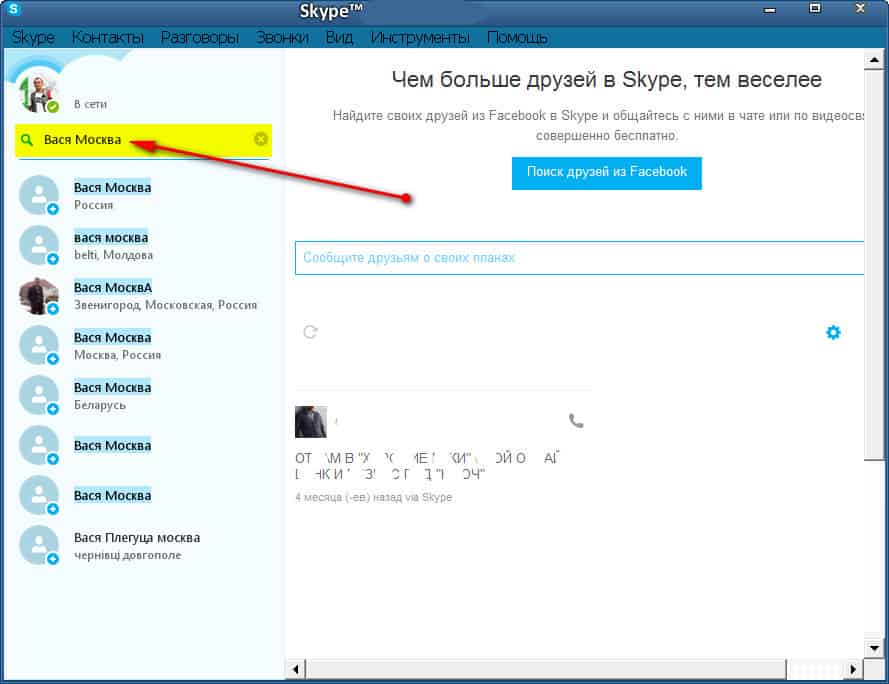 Затем вам будет предложено ответить на несколько контрольных вопросов, чтобы подтвердить свою личность. После того, как вы успешно ответите на контрольные вопросы, вы сможете сбросить пароль своей учетной записи Skype и восстановить доступ к своей учетной записи.
Затем вам будет предложено ответить на несколько контрольных вопросов, чтобы подтвердить свою личность. После того, как вы успешно ответите на контрольные вопросы, вы сможете сбросить пароль своей учетной записи Skype и восстановить доступ к своей учетной записи.
Какая информация необходима для восстановления учетной записи Skype?
Чтобы восстановить учетную запись Skype, вам потребуется указать свой адрес электронной почты или учетную запись Microsoft, а также ответить на несколько контрольных вопросов. Эти контрольные вопросы предназначены для подтверждения вашей личности и помогут убедиться, что только у вас есть доступ к вашей учетной записи.
Что делать, если у меня нет доступа к адресу электронной почты или учетной записи Microsoft, связанной с моей учетной записью Skype?
Если у вас больше нет доступа к адресу электронной почты или учетной записи Microsoft, связанной с вашей учетной записью Skype, вы не сможете восстановить свою учетную запись. Вам нужно будет создать новую учетную запись Skype с другим адресом электронной почты или учетной записью Microsoft.
Вам нужно будет создать новую учетную запись Skype с другим адресом электронной почты или учетной записью Microsoft.
Могу ли я использовать свою учетную запись Skype без номера телефона?
Да, вы можете использовать свою учетную запись Skype без номера телефона. Вы можете использовать Skype для совершения голосовых и видеозвонков, отправки мгновенных сообщений, обмена файлами и проведения видеоконференций. Однако вы не сможете использовать SkypeOut, который позволяет звонить на стационарные и мобильные телефоны.
Как восстановить учетную запись Skype без номера телефона и электронной почты (2023)
Если вы потеряли доступ к своей учетной записи Skype, не имея доступа к номеру телефона, не беспокойтесь. Выполнив шаги, описанные в этой статье, вы сможете легко восстановить свою учетную запись.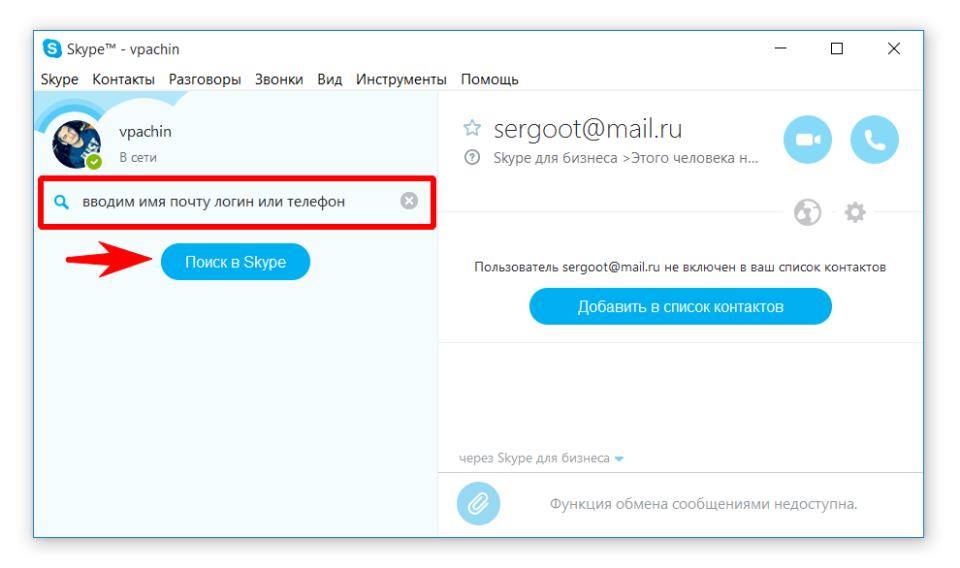 Просто следите за тем, чтобы ваши учетные данные были безопасными и актуальными. Выполнив несколько простых шагов, вы сможете вернуться в сеть и использовать Skype в кратчайшие сроки.
Просто следите за тем, чтобы ваши учетные данные были безопасными и актуальными. Выполнив несколько простых шагов, вы сможете вернуться в сеть и использовать Skype в кратчайшие сроки.
Предыдущий
Как получить чей-то IP из Skype?
Далее
Как заблокировать документ Sharepoint от редактирования?
Связанные статьиПоследнее сообщение
Как активировать Windows 10 Enterprise LTSC 2019
Windows 10 — переформатирование ПК и повторное использование ключа продукта
Установка Windows — Как загрузиться с USB-накопителя
Руководство по установке Office 365 Professional Plus Lifetime
Офис профессиональный плюс 2019Руководство по установке
Windows 10 — активация и привязка вашей учетной записи Microsoft
Windows 10 — Руководство по чистой установке
Руководство по установке Office профессиональный плюс 2019 в автономном и онлайн-режиме softkeys.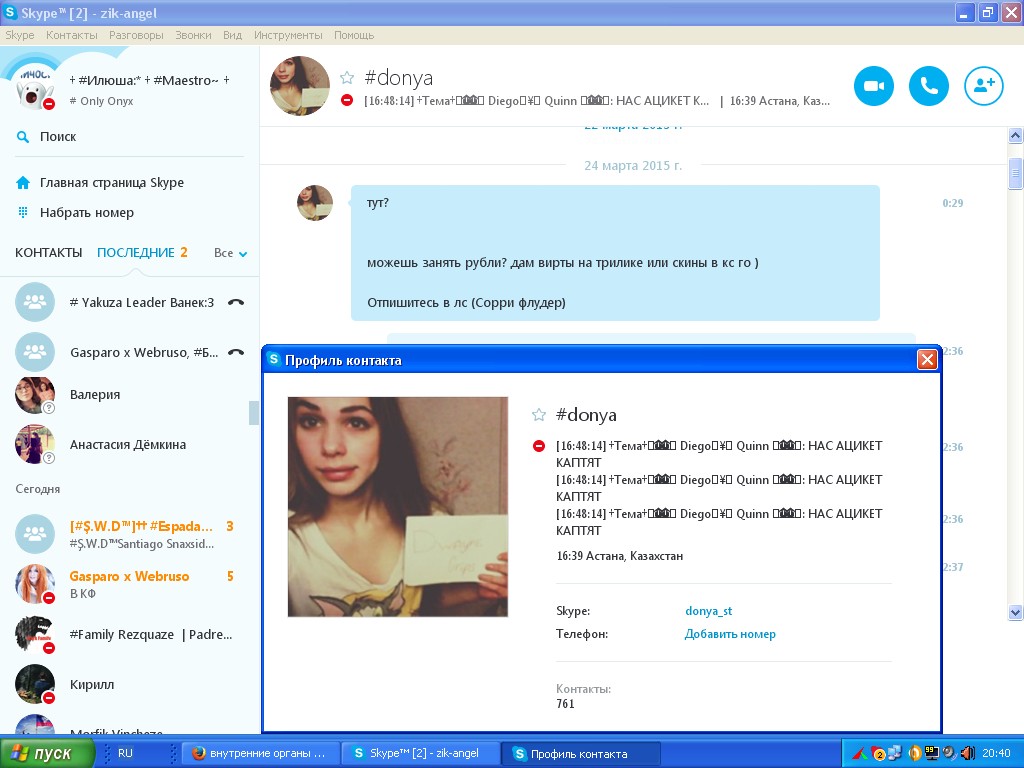
Использование автономного установщика для установки Office 365 и Office 2016 Pro плюс softkeys.ukИспользование автономного установщика для установки Office 365 и Office 2016 Pro плюс softkeys.uk
Windows 10 — активация и привязка вашей учетной записи Microsoft
Как использовать Skype в качестве основного телефона | Small Business
Элизабет Смит
Skype возник как программа для обмена сообщениями между компьютерами, видеоконференций и звонков; с тех пор он расширился до более широкого коммуникационного предприятия. Многочисленные возможности Skype позволяют совершать и принимать звонки с компьютеров, стационарных и мобильных телефонов. Если у вас есть учетная запись Skype, вам потребуется всего несколько дополнительных покупок, чтобы использовать программу в качестве основного телефона. В зависимости от людей, которым вы звоните, и от того, где они находятся, Skype может быть дешевле стандартного телефона.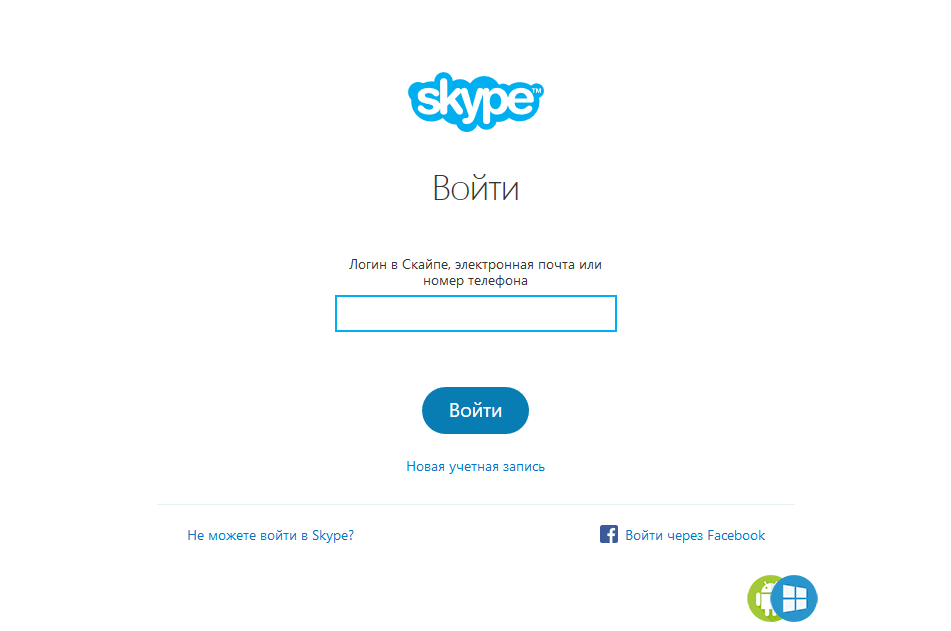
Купите онлайн-номер, который позволит вашим контактам звонить в вашу учетную запись Skype со своих мобильных или стационарных телефонов. Войдите в Skype, перейдите в меню «Учетная запись» и выберите «Просмотреть учетную запись». Нажмите на вкладку «Онлайн-номер» и следуйте инструкциям, чтобы настроить номер. Выберите свою страну и выберите один из доступных вариантов номера телефона. Дайте номер своим контактам в качестве нового номера телефона.
Настройте голосовую почту, чтобы звонящие могли оставлять вам сообщения, когда вы недоступны. Войдите в Skype, перейдите на вкладку «Голосовая почта» и выберите «Активировать мою голосовую почту сейчас». На Mac запишите свое приветствие, выбрав «Настройки» в меню «Skype», щелкнув вкладку «Вызовы» и выбрав опцию «Настроить голосовые сообщения». На ПК выберите «Параметры» в меню «Инструменты» и перейдите на вкладку «Голосовые сообщения».
Приобретите тарифный план, соответствующий вашим потребностям.
 Откройте свою учетную запись и нажмите на вкладку «Подписки». Выберите план, который лучше всего соответствует вашему поведению при звонках, сначала выбрав местоположение, а затем количество минут. Если вы не часто звоните, купите кредиты Skype, которые вы можете использовать для звонков в любое время без ежемесячной платы.
Откройте свою учетную запись и нажмите на вкладку «Подписки». Выберите план, который лучше всего соответствует вашему поведению при звонках, сначала выбрав местоположение, а затем количество минут. Если вы не часто звоните, купите кредиты Skype, которые вы можете использовать для звонков в любое время без ежемесячной платы.Оставьте Skype включенным на вашем компьютере или мобильном устройстве. Настройте параметры компьютера так, чтобы он просыпался при выполнении действия программы; таким образом, когда кто-то позвонит на ваш номер Skype, компьютер выйдет из спящего режима, чтобы вы могли услышать звонок. Измените настройки компьютера, чтобы ваша учетная запись всегда оставалась в системе. Убедитесь, что ваше подключение к Интернету настроено на постоянное подключение и что Skype настроен на автоматический запуск при входе в систему на своем компьютере.
Купите телефон Skype, если вы предпочитаете свободу быть вдали от компьютера или планшета. Если у вас старый стационарный телефон, купите телефонный адаптер в магазине Skype; когда вы подключаете свой телефон к адаптеру, он будет использовать ваше интернет-соединение для совершения и приема звонков через Skype.